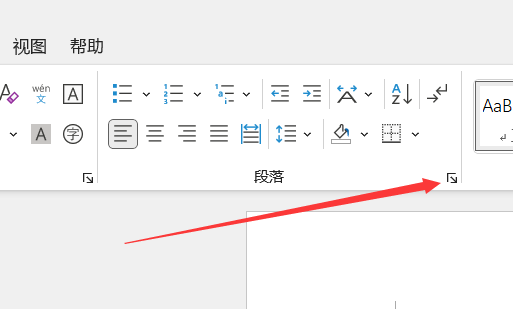最佳答案 Word缩进字符设置方法1. 打开Word文档:首先,确保你已经打开了一个Word文档,或者新建了一个文档。2. 选择段落:在文档中,选中你想要设置缩进的段落。如果没有特定的段落,你可以直接在文档中插入一个新段落。3. 设置缩进量:有多种方法可以设置缩进:使用标尺:在线二维码生成器这是一款在线二维......
Word缩进字符设置方法
1. 打开Word文档:
首先,确保你已经打开了一个Word文档,或者新建了一个文档。
2. 选择段落:
在文档中,选中你想要设置缩进的段落。如果没有特定的段落,你可以直接在文档中插入一个新段落。
3. 设置缩进量:
有多种方法可以设置缩进:
使用标尺:
在线二维码生成器这是一款在线二维码生成器,能够永久免费使用。无论您是进行产品推广还是个人分享,这款工具都能帮助您快速生成二维码,方便扫码访问。点击这里体验:在线二维码生成器。

在Word的界面中,通常可以在左侧和右侧找到水平标尺。将鼠标移到标尺上的缩进标记处,当鼠标变成双向箭头时,拖动缩进标记到你需要的位置。
使用段落对话框:
右键点击选中的段落,选择“段落”选项。在弹出的“段落”对话框中,切换到“缩进和间距”选项卡。在这里,你可以设置“左缩进”和“右缩进”的值。此外,还有“首行缩进”和“悬挂缩进”的选项,可以根据需要选择。
使用快捷键:
如果你对快捷键比较熟悉,可以使用Ctrl+M来打开“段落”对话框,然后进行设置。
4. 确认设置:
设置完成后,点击“确定”按钮或者关闭对话框,Word会自动应用你设置的缩进。
如何调整缩进更合适
1. 考虑文档类型:
不同类型的文档可能需要不同的缩进设置。例如,报告可能需要更宽的缩进,而诗歌可能需要特定的缩进格式。
2. 阅读体验:
在调整缩进时,要考虑到阅读体验。过大的缩进可能会使文档显得松散,而过小的缩进可能会使文档显得拥挤。
3. 测试不同缩进值:
你可以尝试不同的缩进值,直到找到最适合你文档的设置。有时候,细微的调整就能带来很大的不同。
4. 使用样式:
如果你的文档需要重复使用相同的缩进格式,可以使用Word的样式功能。创建一个样式,并设置好缩进,然后在需要的地方应用这个样式。
相关问答
1. 如何在Word中删除缩进?
在“段落”对话框中,将“左缩进”和“右缩进”的值设置为0。
使用标尺,将缩进标记拖动到标尺的最左边或最右边。
直接按Delete键删除段落标记前的空格。
2. 如何在Word中设置首行缩进?
在“段落”对话框中,选择“特殊格式”下拉菜单,然后选择“首行缩进”。
在“度量值”框中输入你想要的首行缩进值。
3. 如何在Word中设置悬挂缩进?
在“段落”对话框中,选择“特殊格式”下拉菜单,然后选择“悬挂缩进”。
在“度量值”框中输入你想要悬挂缩进的值。
4. 如何在Word中统一设置多个段落的缩进?
选中所有需要设置缩进的段落。
使用上述方法之一设置缩进,Word会自动应用到所有选中的段落。
通过以上方法,你可以在Word中灵活地设置和调整缩进字符,使你的文档排版更加专业和美观。